修復 Roblox 在沒有標誌設定的情況下繼續安裝
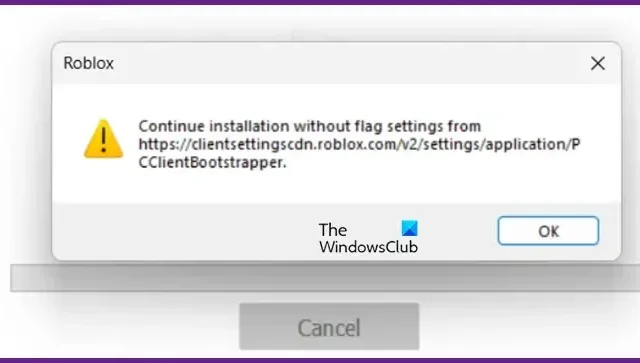
如果您嘗試在電腦上安裝或更新 Roblox,但由於先前安裝的檔案損壞或缺少標誌設定而失敗,您可能會遇到問題。這篇文章將討論該問題並提供解決方案。如果 Roblox 不適合您,並顯示錯誤訊息“繼續安裝而不設定標誌”,您可以按照此處提到的解決方案來解決問題。
繼續安裝,無需來自 https://clientsettingscdn.roblox.com/v2/settings/application/PCClientBootstrapper 的標誌設定。
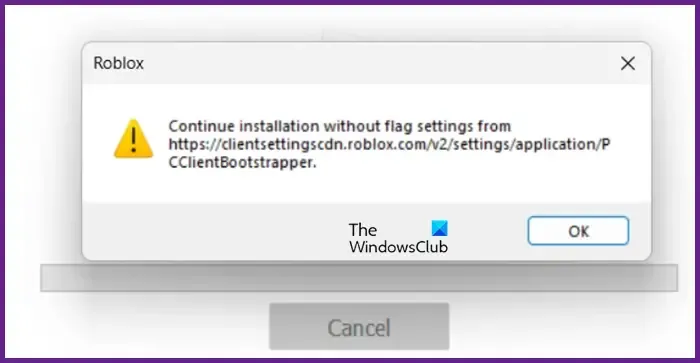
修復 Roblox 在沒有標誌設定的情況下繼續安裝
如果 Roblox 中要求您繼續安裝而不進行標誌設置,請按照下面提到的解決方案進行操作。
- 以管理員身分啟動 Roblox 和/或 RobloxPlayerLauncher
- 清理 Roblox 應用程式數據
- 允許 Roblox 通過防火牆
- 以正確的方式重新安裝 Roblox
讓我們詳細談談它們。
1]以管理者身分啟動 Roblox 和/或 RobloxPlayerLauncher

當您嘗試安裝 Roblox 時,它會在您的系統上建立某些文件,這些文件會在安裝和啟動過程中觸發。 RobloxPlayerLauncher 就是這樣的一個文件,Roblox 會在需要時自動觸發並使用它。然而,由於我們面臨這個問題,我們可以說它實際上並沒有觸發所述文件。在這種情況下,首先,以管理權限啟動 Roblox。如果在提升模式下啟動 Roblox 不起作用,請按照下面提到的步驟以管理員身份啟動 RobloxPlayerLauncher。
- 按 Win + R 開啟「執行」對話方塊。
- 輸入%appdata%並按Enter鍵。
- 導覽至本機 > Roblox > 版本。
- 您將在那裡看到許多資料夾,我們需要使用“修改日期”列來破解哪一個是最新的。打開最新的資料夾。
- 現在,右鍵單擊 RobloxPlayerLauncher 並選擇以管理員身份執行。
- 當出現 UAC 提示時按一下「是」。
這很可能會更新您的 Roblox,而不會向您顯示相關錯誤。
2]清理 Roblox 應用程式數據
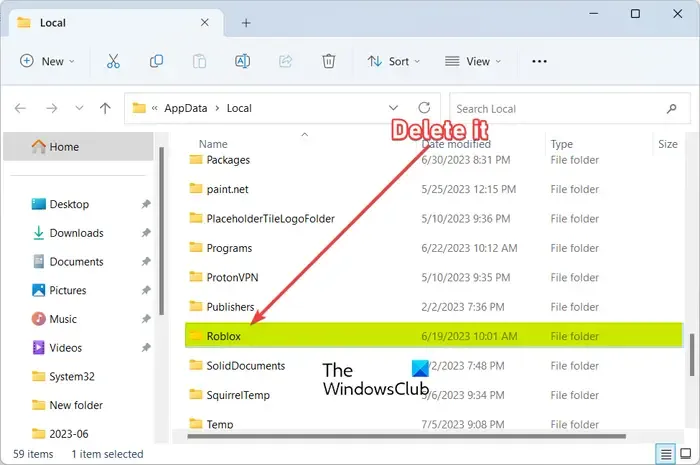
如果使用管理權限啟動 RobloxPlayerLauncher 不適合您,請讓我們刪除 Roblox 的應用程式資料並允許其建立新的應用程式資料。我們這樣做是為了消除可能引發此問題的任何腐敗行為。要清理 Roblox 應用程式數據,您需要按照以下步驟操作。
- 打開運行。
- 輸入%localappdata%,然後按一下「確定」。
- 尋找 Roblox 資料夾並將其刪除。
刪除資料夾後,使用管理權限啟動 Roblox 並檢查問題是否已解決。
3]允許Roblox通過防火牆
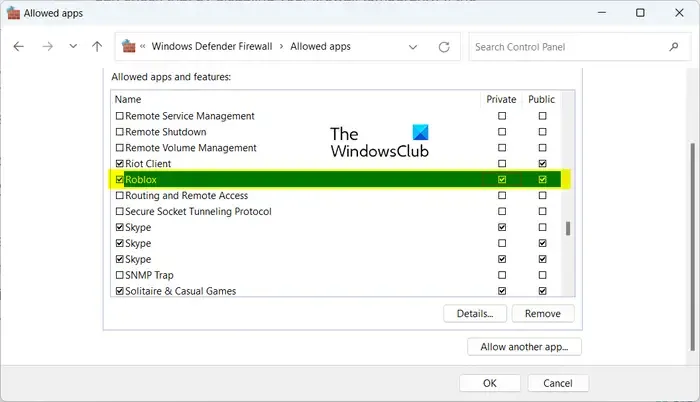
如果您在安裝 Roblox 時遇到問題,可能是因為您的第三方防毒軟體或 Windows 安全軟體封鎖了它。在某些情況下,您可能需要暫時停用防毒軟體才能安裝和玩 Roblox,而不會出現任何問題。但是,請記住,停用防毒軟體可能會使您的電腦容易受到威脅和風險。為了避免這種情況,您可以選擇將Roblox 添加到防毒軟體的例外清單中,這樣它就不會被標記為威脅。
4]以正確的方式重新安裝Roblox
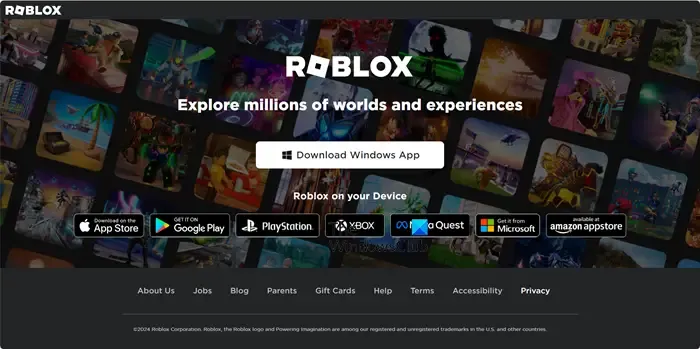
如果沒有效果,我們最後的手段是卸載 Roblox 並重新安裝。然而,正常的方法可能不起作用。因此,請按照下面提到的說明重新安裝 Roblox。
- 首先,卸載 Roblox。
- 從roblox.com下載 Roblox 。
- 嘗試以正常方式安裝 Roblox,如果不起作用,請前往 App Data 資料夾並執行 RobloxPlayerLauncher(就像我們在第一個解決方案中所做的那樣)。
讓它運行並為您解決問題。
希望您能夠使用此處提到的解決方案解決該問題。
如何修復 Roblox 安裝卡住的問題?
如果無法安裝Roblox並且卡住,您需要先從任務管理器結束該進程,然後以管理員身份執行RobloxPlayerLauncher(您可以參考第一個解決方案以了解更多資訊)。如果這不起作用,請查看我們的指南,了解當Roblox 無法在 Windows 電腦上安裝時該怎麼做。
為什麼 Roblox 拒絕安裝?
為了防止防毒軟體將 Roblox 偵測為威脅,請將其新增至例外清單。該過程因您的防毒軟體而異。在 Avast 中,前往首頁 > 設定 > 常規 > 排除,然後選擇 Roblox。對於 AVG,請前往首頁 > 設定 > 元件 > Web Shield > 例外。您可以對其他防毒軟體執行類似的過程。
發佈留言